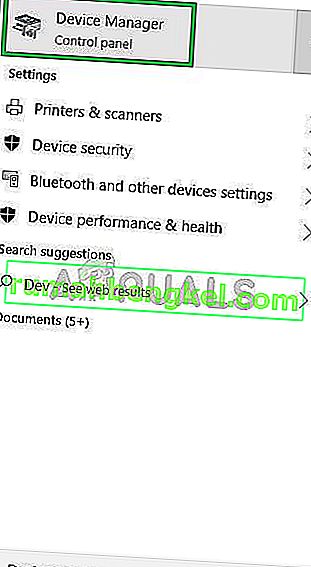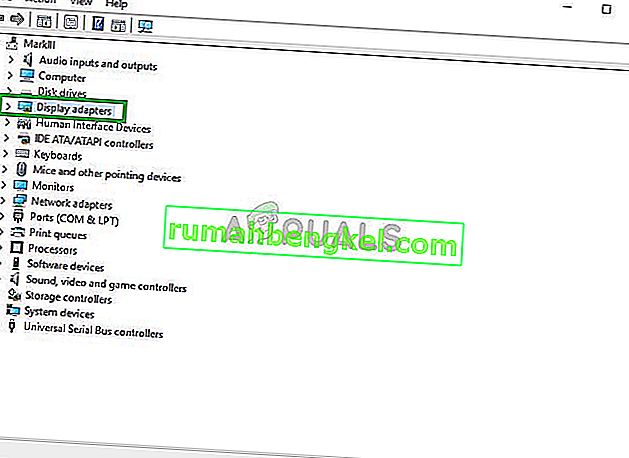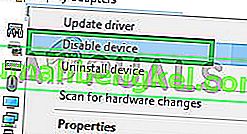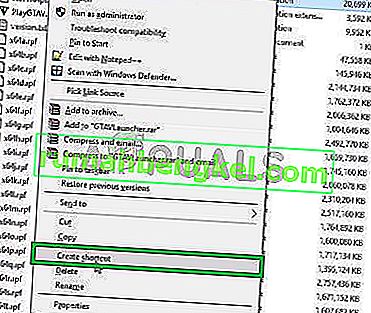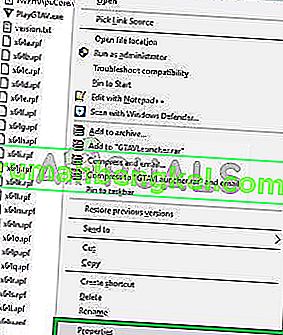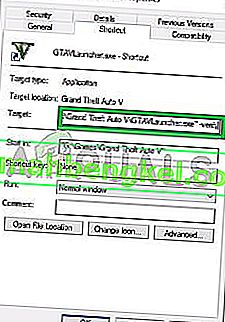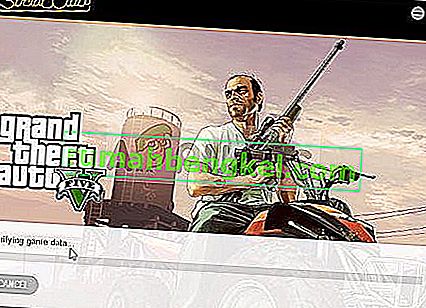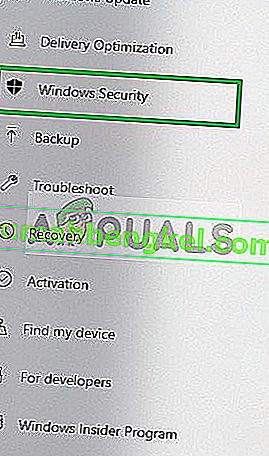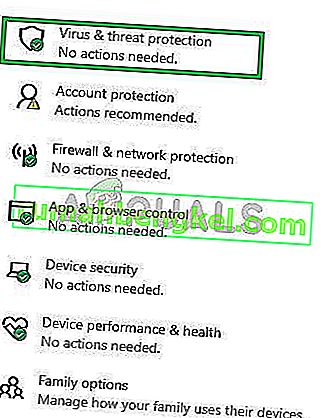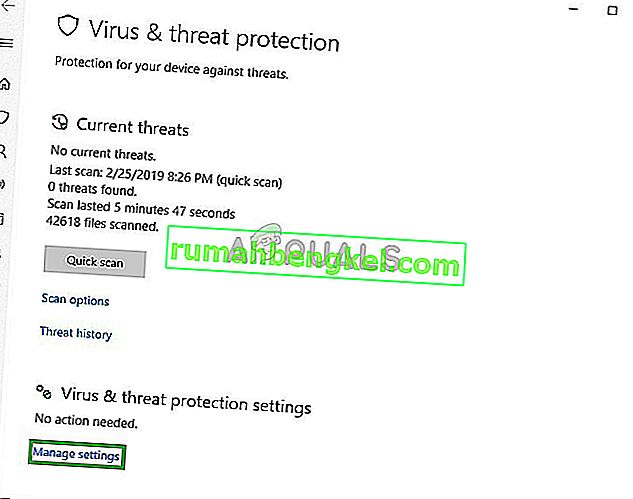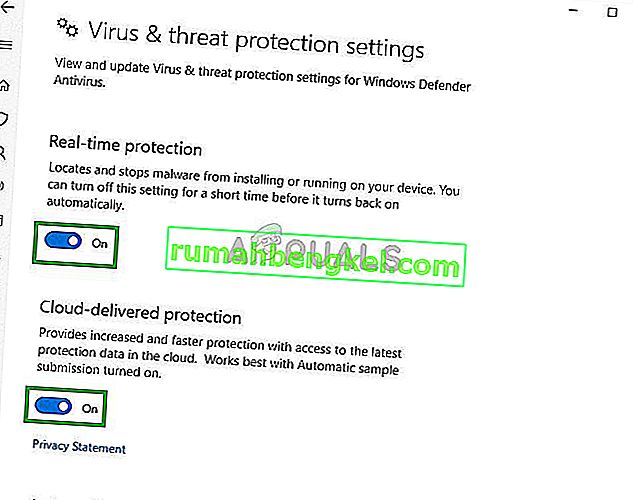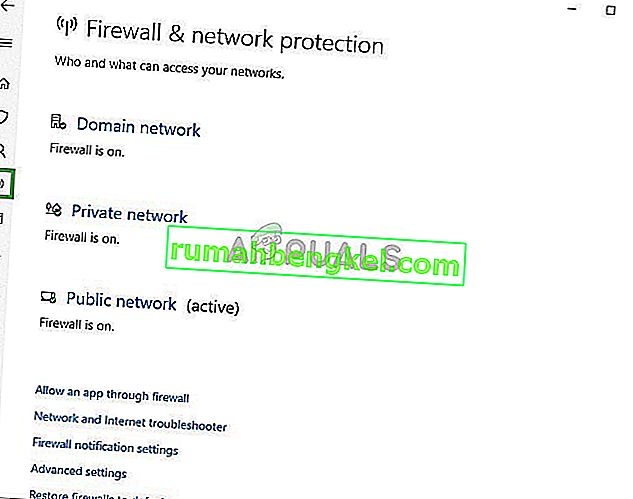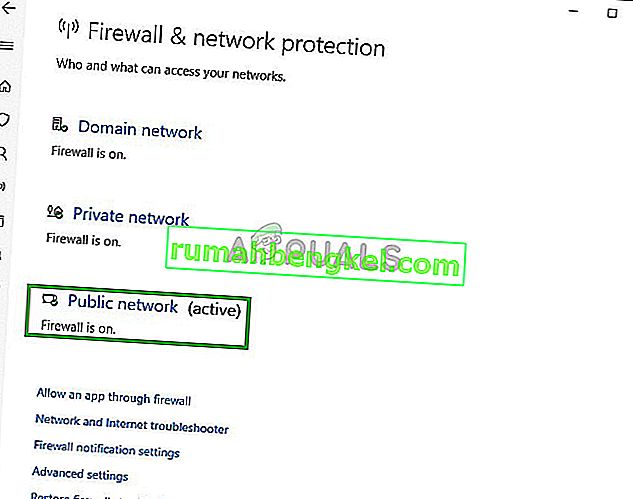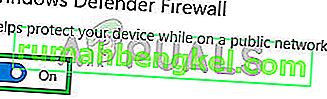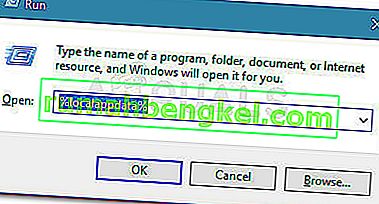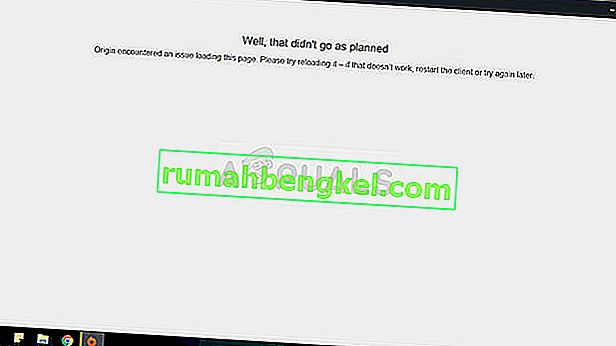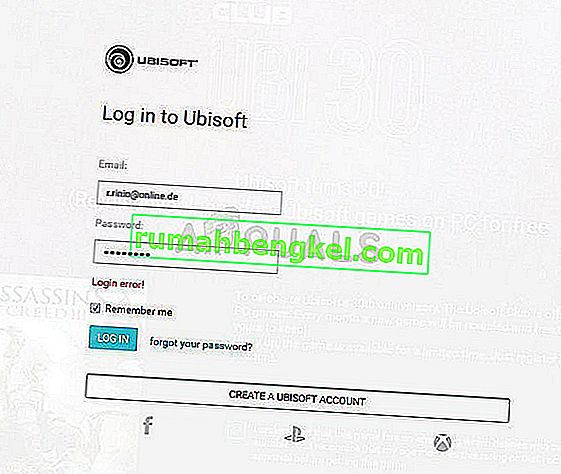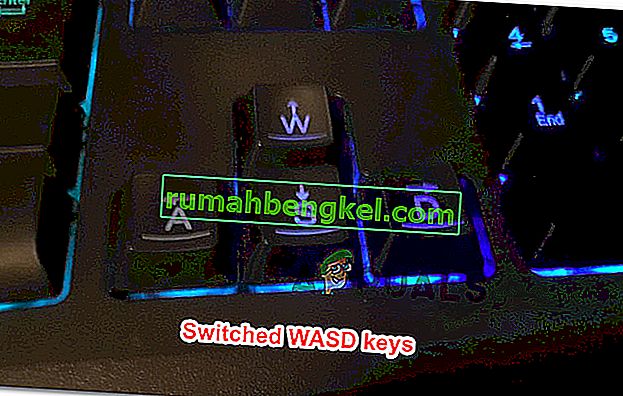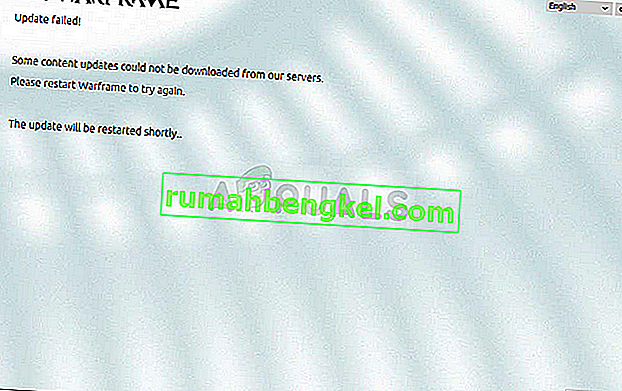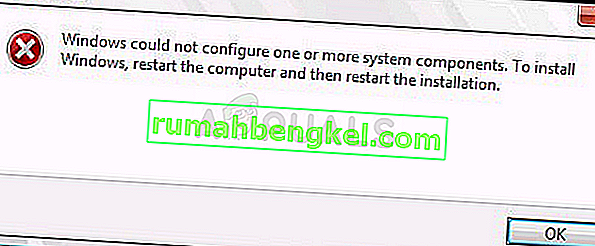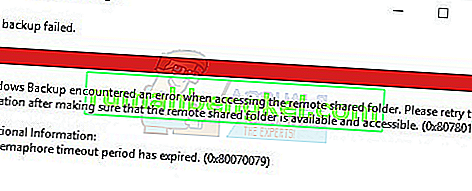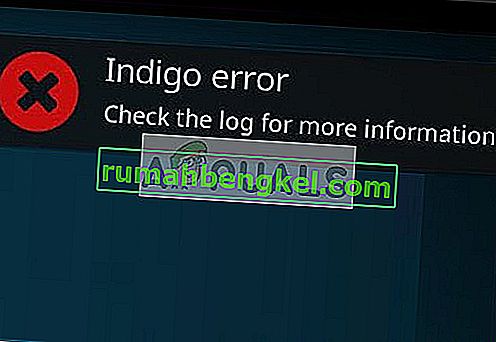FiveM es una instalación de modificación para Grand Theft Auto V que permite a los usuarios tener capacidades de red y un mapa vacío. Pueden jugar en servidores dedicados modificados. También permite a los usuarios crear misiones y robos personalizados de GTA Online. FiveM permite a sus usuarios utilizar funciones nativas integradas en el código de GTA V. Si no le gusta la "codificación", también puede utilizar la aplicación para conectarse directamente a los servidores de GTA. Los servidores le pedirán que descargue los Mods instalados en ellos, pero después de eso, el usuario no tiene que hacer nada más.

Sin embargo, recientemente hemos recibido numerosos informes de que la aplicación se bloquea al intentar iniciarse o se queda atascada en la pantalla de carga. En este artículo, le contaremos la causa del problema y le brindaremos soluciones viables que garantizarán la erradicación completa del problema.
¿Qué causa el problema de lanzamiento en FiveM?
No se pudo especificar la causa exacta del problema de lanzamiento con FiveM, sin embargo, hemos estimado algunas causas posibles que son
- GPU integrada: la mayoría de las computadoras tienen dos unidades de procesamiento de gráficos instaladas, es decir, integradas y dedicadas. Es posible que la computadora esté intentando ejecutar el juego en la GPU integrada y no en la dedicada.
- Archivos corruptos: también es posible que los archivos FiveM o los archivos GTA V contengan algunos elementos corruptos que pueden estar interfiriendo con el inicio de la aplicación.
- Cortafuegos o Antivirus: Otra posibilidad es que el cortafuegos o el antivirus de su computadora puedan estar impidiendo que la aplicación entre en contacto con sus servidores. Además, es posible que el antivirus haya eliminado automáticamente archivos importantes que la aplicación necesita para funcionar sin problemas.
Ahora que conoce la naturaleza de la situación, avanzaremos hacia las soluciones.
Solución 1: deshabilitar la GPU integrada
Si su computadora tiene dos GPU, intentar deshabilitar la GPU integrada para que no interfiera con la aplicación podría ayudar con el problema, por lo tanto, en este paso, entregaremos por completo el procesamiento de gráficos de la aplicación a la GPU dedicada para la cual
- Haga clic en la " Barra de búsqueda " en la barra de tareas y escriba " Administrador de dispositivos ".

- Haga clic en el icono Administrador de dispositivos
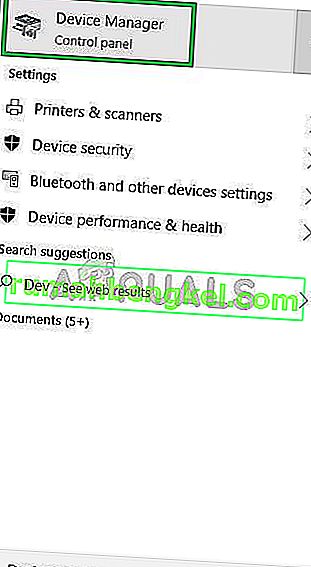
- Haga doble clic en la opción " Adaptador de pantalla "
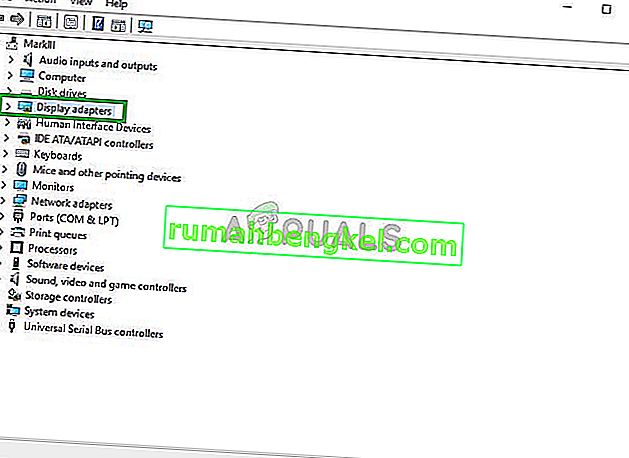
- En el menú desplegable, seleccione el modelo de GPU integrado que tiene su dispositivo
- Haga clic derecho sobre él y seleccione Desactivar
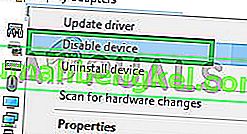
- Ahora intenta ejecutar FiveM
Esto deshabilitará completamente su GPU integrada si la aplicación aún no se inicia, luego continúe con el siguiente paso.
Nota: Este paso es solo para las personas con una GPU dedicada especial.
Solución 2: verificación de la integridad de los archivos del juego
En este paso, verificaremos la integridad de los archivos del juego de GTA V para asegurarnos de que ningún archivo del juego esté dañado o falte y luego intentaremos abrir el lanzador de FiveM para esto.
- Navega a la carpeta de instalación de tu juego
- En la carpeta, cuando se desplaza hacia abajo, verá el " GTAVlauncher.exe "
- Haga clic derecho en eso y seleccione crear un acceso directo
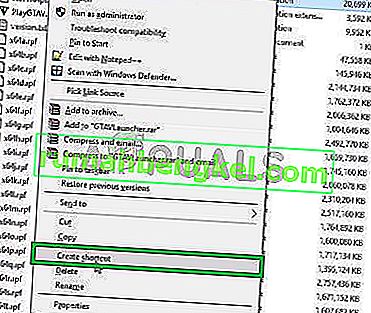
- Haga clic derecho en el acceso directo y seleccione Propiedades
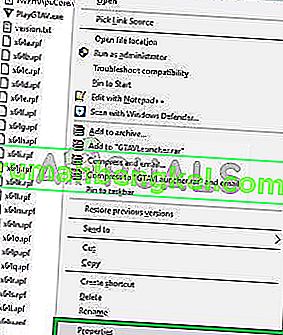
- En las propiedades, verá el destino junto al cual se escribirá la dirección del acceso directo
- Haga clic en la dirección y al final agregue "-verificar" con espacio
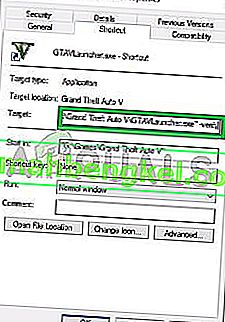
- Ahora presiona Aplicar y cierra la ventana.
- Después de eso , haga doble clic en el acceso directo
- Esto abrirá el acceso directo en modo de verificación.
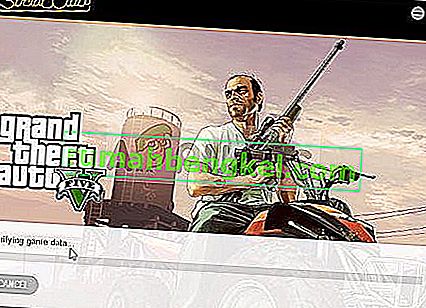
- Este modo verificará todos los archivos del juego y se asegurará de que ningún archivo del juego se haya dañado o extraviado.
- Una vez que el lanzador haya terminado de verificar los archivos del juego, inicie el juego a través de GTAV.exe y espere hasta que el juego se cargue en el " Menú principal ".
- Una vez en el menú principal, sal del juego e intenta abrir FiveM
Este proceso debería resolver cualquier problema que el juego tenga relacionado con archivos del juego corruptos o faltantes. Si su problema no se resuelve con este paso, continúe con el siguiente.
Solución 3: deshabilitar el firewall y el antivirus
También es posible que el firewall de Windows o el antivirus instalado en su sistema estén interfiriendo con ciertos elementos del juego o la aplicación. Por lo tanto, en este paso, deshabilitaremos por completo el Firewall de Windows y el Windows Defender.
- Haga clic en el menú Inicio y seleccione el icono Configuración

- En el Panel de control, haga clic en la opción Actualización y seguridad

- En el lado izquierdo, haga clic en Seguridad de Windows
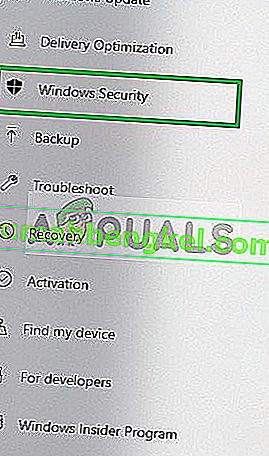
- Haga clic en la opción " Protección contra virus y amenazas "
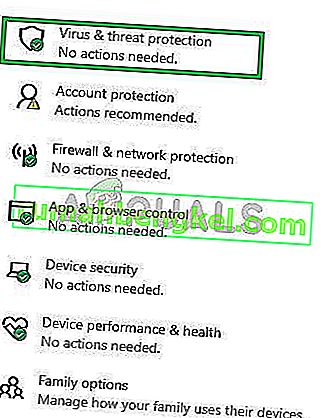
- Se abrirá una nueva ventana, seleccione " Administrar configuración " en el encabezado " Protección contra virus y amenazas "
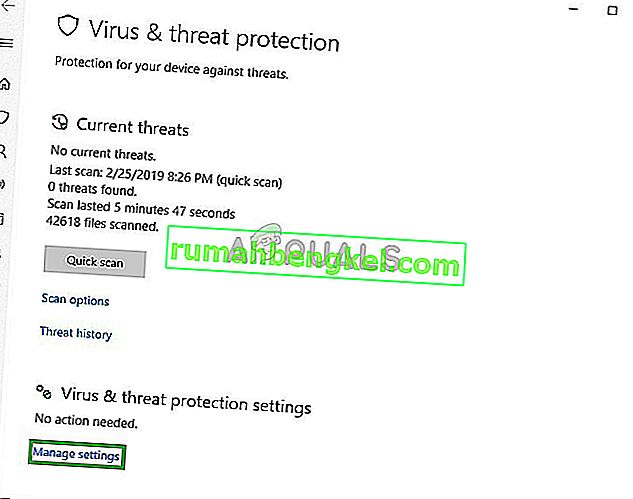
- Desactive la " Protección en tiempo real " y la " Protección entregada en la nube "
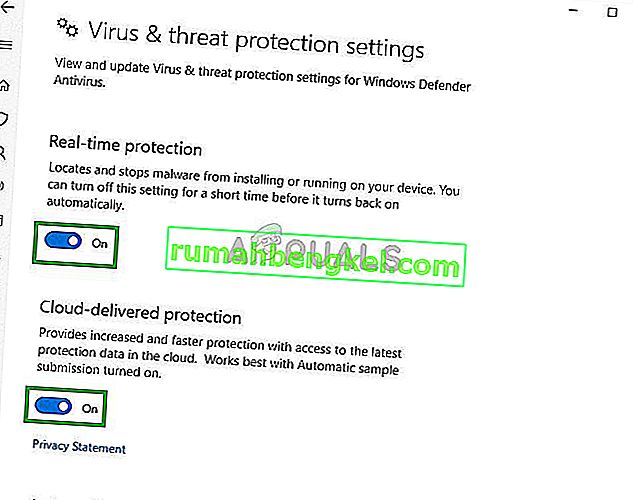
- Ahora haga clic en el icono de Firewall & Network Protection en el lado izquierdo
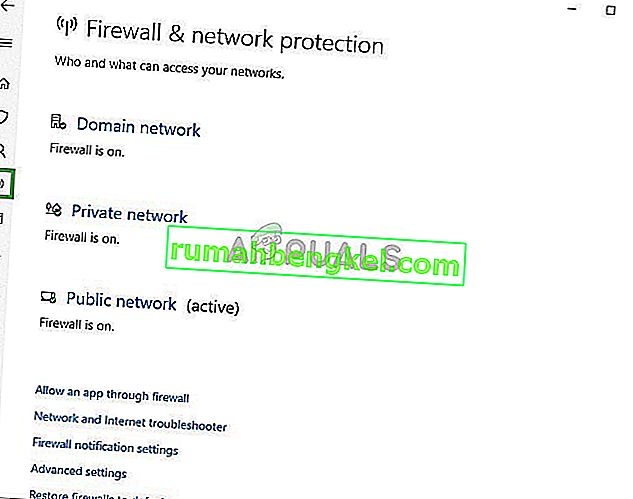
- Haga clic en el tipo de red que tiene escrito " (activo) " al final
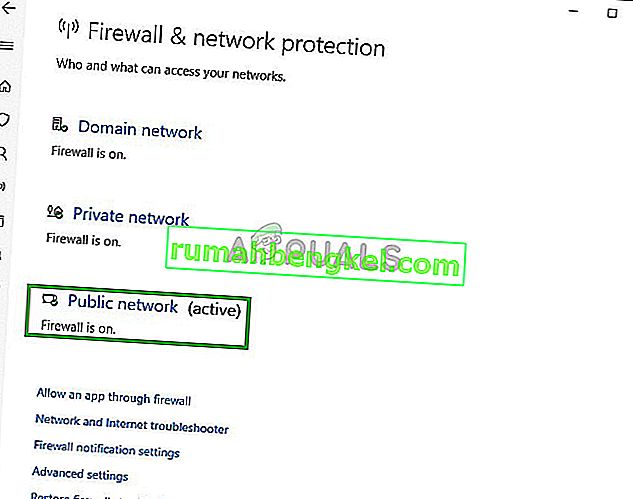
- Apague el Firewall de Windows
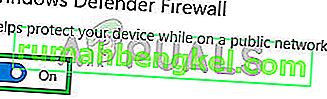
- Esto apagará tanto Windows Defender como el Firewall de Windows
- Verifique los archivos de su juego como se indica en la segunda solución e intente ejecutar FiveM
Solución 4: Copiar el archivo FiveM.exe a la carpeta GTA
Otra solución que funcionó para numerosos usuarios fue copiar FiveM.exe en la carpeta GTA de su computadora. La razón por la que esto funciona es que FiveM requiere algunos módulos y bibliotecas que están presentes en el directorio de GTA.
Si lanzamos la aplicación con normalidad, no tendrá acceso y por lo tanto causará problemas durante el lanzamiento o durante el juego. Copie el archivo FiveM.exe en su carpeta principal de GTA V y ejecútelo como administrador .
Solución 5: Eliminar archivos temporales
Otra última solución que podemos probar es eliminar los archivos temporales del juego que el juego tiene almacenados al operar en el ordenador. Siempre que se ejecuta el juego, crea automáticamente archivos temporales en la carpeta AppData para su funcionamiento.
Estos contienen configuraciones de usuario y ajustes que el juego obtiene y actualiza de vez en cuando. Sin embargo, si de alguna manera están corruptos, el juego experimentará problemas. En esta solución, navegaremos hasta el directorio AppData y eliminaremos los archivos temporales asociados a él.
- Presione Windows + R, escriba " % localappdata% " en el cuadro de diálogo y presione Entrar.
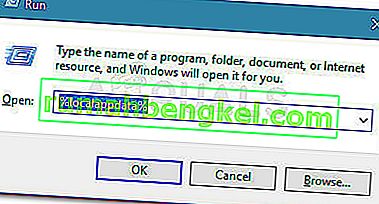
- Ahora, navegue hasta la siguiente ruta de archivo:
Datos / caché de la aplicación FiveM / FiveM
- Elimine el nombre de la carpeta como priv . Guarde los cambios y reinicie su computadora. Ahora inicie el juego y vea si el problema está resuelto.
Este paso debería eliminar cualquier obstáculo que el juego o la aplicación puedan enfrentar para hacer contacto con los servidores. Si este paso aún no resuelve el problema, puede intentar reinstalar el juego y la aplicación o comunicarse con el servicio de atención al cliente.